大家知道ppt如何修改飞入效果吗?很多人都不太了解,那下面就看一看ppt修改飞入效果的方法,希望大家喜欢。
修改飞入效果的方法
在”插入“选项卡中选择”文本框。如图所示。

修改飞入效果的步骤图1
并在文本框中输入自己想要的内容。

修改飞入效果的步骤图2
选择这个文本框,在动画选项卡中选择“飞入”动画效果。
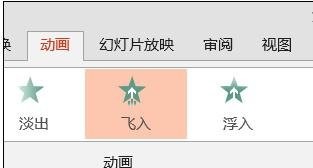
修改飞入效果的步骤图3
为了很好的说明问题,我们这里选择“自右侧”动画的效果选项。
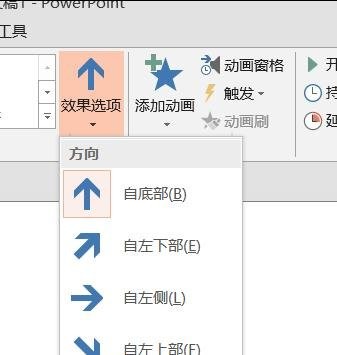
修改飞入效果的步骤图4
这里我将这效果做成了GIF动画,大家看一下效果。我们可以看到这个效果其实是匀速运动。
修改飞入效果的步骤图5
如图所示,我们将持续时间调整为3秒,或更长的时间。
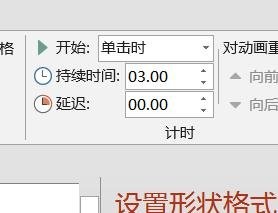
修改飞入效果的步骤图6
我们点击飞入设置“设置平滑开始为2秒,如图所示。
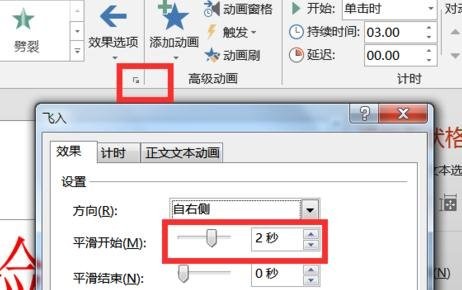
修改飞入效果的步骤图7
这个时候我们播放测试一下效果,飞入的效果是加速度运动。
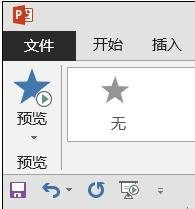
修改飞入效果的步骤图8
而平滑结束的话,你可以发现飞入的效果是减速运动
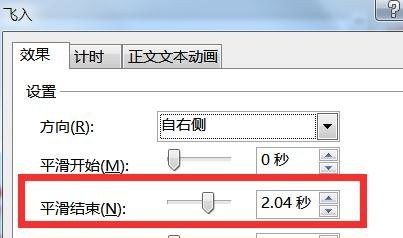
修改飞入效果的步骤图9
弹跳结束是2013版本中才有的功能,一般设置的时间为总长的一半。所以我这里设置为1.5秒。

修改飞入效果的步骤图10
以上就是ppt修改飞入效果的方法,希望可以帮助到大家。
 天极下载
天极下载












































































